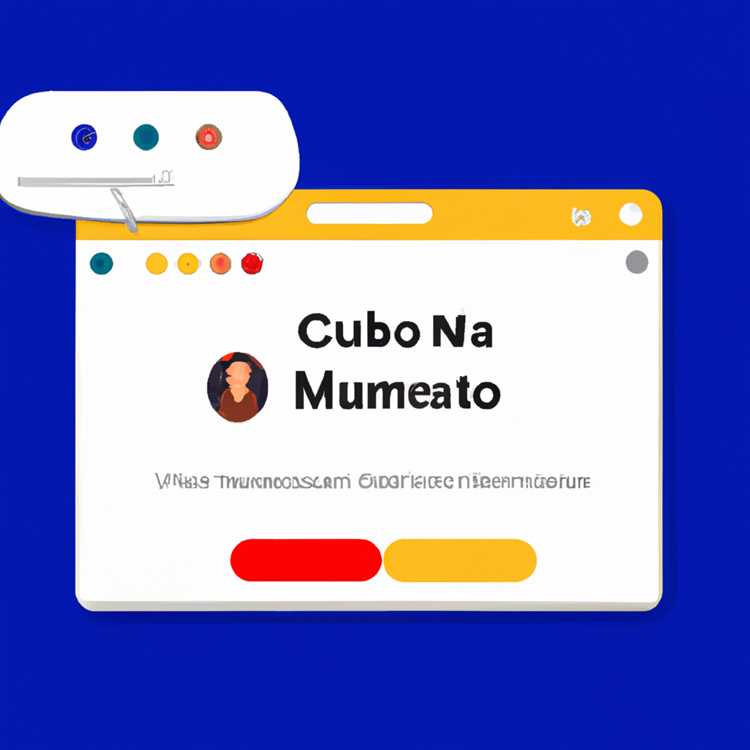Nhiều người dùng không tìm thấy các tùy chọn mặc định trong menu Gửi đến ngữ cảnh đủ thú vị hoặc hữu ích. Tuy nhiên, có thể tùy chỉnh Send to Menu trong Windows 10, để làm cho nó hữu ích hơn.

Điều gì làm cho nó dễ dàng tùy chỉnh Gửi đến Menu trong Windows 10
Các tùy chọn mặc định xuất hiện trong menu Gửi đến về cơ bản là Phím tắt đến Chương trình và Thư mục trên máy tính của bạn.
Điều giúp bạn dễ dàng tùy chỉnh menu Gửi đến trong Windows 10 là tất cả các Phím tắt xuất hiện trong menu Gửi đến được lưu trữ trong một Thư mục đơn giản có tên là Send SendTo.
Bất cứ thứ gì được thêm vào Thư mục Gửi Gửi tới Đăng nhập đều trở thành một tùy chọn trong menu ngữ cảnh của Send Gửi đến. Tương tự, mọi thứ bị xóa khỏi Thư mục SendTo sẽ bị xóa khỏi Menu Gửi đến ngữ cảnh.
Thư mục SendTo được đặt tại C: \ Users \ Tên người dùng của bạn \ AppData \ Roaming \ Microsoft \ Windows \ SendTo và có thể dễ dàng truy cập bằng cách sử dụng File Explorer hoặc bằng cách sử dụng lệnh của Shell Shell: SendTo.
Thêm phím tắt để gửi vào menu trong Windows 10
Thực hiện theo các bước bên dưới để Thêm một Lối tắt mới để gửi đến menu trong Windows 10.
1. Nhấp chuột phải vào nút Bắt đầu và nhấp vào Chạy trong menu xuất hiện.

Lưu ý: Bạn cũng có thể Nhấn các phím Windows + R để mở Lệnh Run.
2. Trong cửa sổ lệnh Run, gõ shell: sendto và nhấp vào Ok.

3. Khi bạn đang ở trong Thư mục SendTo, hãy thêm Phím tắt cho các mục mà bạn muốn xem trong menu Gửi đến.

Ví dụ: trong hình trên, việc kéo OneDrive Shortcut vào SendTo thư mục sẽ làm cho ShortDrive OneDrive có sẵn trong menu Send to.
Xóa các phím tắt từ Gửi đến Menu trong Windows 10
Trong trường hợp bạn thấy rằng menu Gửi đến có các mục không cần thiết, bạn có thể xóa các mục đó khỏi menu Gửi đến bằng cách thực hiện theo các bước bên dưới.
1. Nhấn các phím Windows + R để mở Lệnh Run.
2. Trong cửa sổ lệnh Run, gõ shell: sendto và nhấp vào Ok.

3. Khi bạn đang ở trong Thư mục SendTo, hãy xóa Phím tắt cho mục bạn muốn xóa khỏi Gửi đến Menu.

Ví dụ: để xóa Người nhận Fax, nhấp chuột phải vào nó và chọn tùy chọn Xóa trong menu ngữ cảnh xuất hiện.
Cách truy cập Mở rộng Gửi đến Menu
Khi bạn nhấp chuột phải vào Tệp hoặc Thư mục, bạn có thể truy cập vào một số mục giới hạn trong menu Gửi đến. Để xem thêm các tùy chọn trong Menu Gửi đến, bạn có thể hiển thị menu Gửi đến Mở rộng bằng cách thực hiện theo các bước bên dưới.
1. Bấm và giữ phím Shift, sau đó bấm chuột phải vào Tệp / Thư mục.
2. Di chuyển con trỏ đến tùy chọn Gửi đến trong menu xuất hiện và bạn sẽ thấy phần Gửi đến Danh sách mở rộng.
Tùy chọn này rất hữu ích, trong trường hợp bạn thích làm việc hoặc sắp xếp mọi thứ trong các thư mục cụ thể trên máy tính của mình, chẳng hạn như Ảnh, Video, Âm nhạc, tài liệu, v.v.